环境变量windows11 Win11如何设置环境变量
更新时间:2024-10-05 09:01:58作者:yang
Windows11操作系统不仅带来了全新的用户界面和功能,也对环境变量的设置进行了一些调整,在Win11中,设置环境变量可以帮助用户管理系统路径、配置程序运行环境等,提高系统的稳定性和性能。通过简单的操作,用户可以轻松地添加、修改或删除环境变量,让系统更加个性化和高效化。在这篇文章中我们将介绍Windows11下如何设置环境变量,让您更好地利用操作系统的各种功能。
1、打开运行(Win+R),输入? control system 命令,按确定或回车;
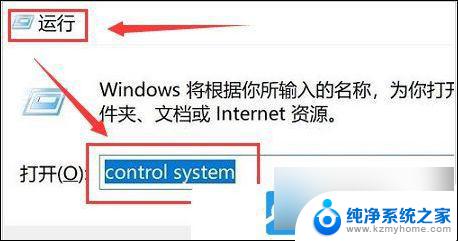
2、打开的系统窗口,找到并点击高级系统设置;

3、接着,在打开的系统属性窗口。找到并点击环境变量;
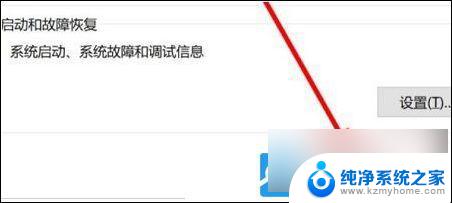
4、最后,根据自己的需要。对变量值进行编辑即可;
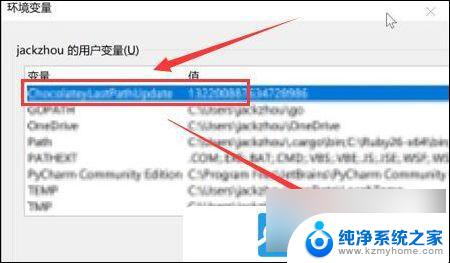
以上就是环境变量windows11的全部内容,碰到同样情况的朋友们赶紧参照小编的方法来处理吧,希望能够对大家有所帮助。
环境变量windows11 Win11如何设置环境变量相关教程
- win11高级系统设置环境变量 Win11环境变量修改步骤
- win11改系统环境变量 Win11环境变量设置详解
- win11环境变量的修改 Win11环境变量路径设置
- win11配环境变量 win11配置环境变量详细教程
- win11修改 环境变量 Win11环境变量修改步骤
- win11高级环境变量 Win11环境变量设置方法
- win11设置系统变量在哪 win11系统环境变量配置教程
- win11跨境数据传输怎么永久关 Win11如何关闭个人数据跨境传输提示
- win11环绕音怎么开 原神环绕声怎么调节
- win11如何在硬盘显示使用量 Windows11数据使用量查看方法
- windows11截屏都哪去了 win11截图保存位置
- win11开始放左边 win11任务栏开始键左边设置教程
- windows11系统硬盘 windows11系统新装硬盘格式化步骤
- 电脑怎么打开管理员权限win11 Windows11如何打开管理员权限
- win11电脑edge浏览器都打不开 win11edge浏览器打不开错误解决方法
- win11怎么设置账户头像 Win11账户头像怎么调整
win11系统教程推荐
- 1 windows11截屏都哪去了 win11截图保存位置
- 2 win11开始放左边 win11任务栏开始键左边设置教程
- 3 windows11系统硬盘 windows11系统新装硬盘格式化步骤
- 4 win11电脑edge浏览器都打不开 win11edge浏览器打不开错误解决方法
- 5 win11怎么设置账户头像 Win11账户头像怎么调整
- 6 win11总是弹出广告 Windows11 广告弹窗关闭教程
- 7 win11下面图标怎么不合并 win11任务栏图标不合并显示设置步骤
- 8 windows11开始怎么移到左边 Win11如何调整开始菜单位置
- 9 win11桌面一直在闪 Windows11桌面一直闪动怎么解决
- 10 win11快捷开摄像头 如何在电脑上打开摄像头